
Windows işletim sisteminde ciddi bir sorun yaşarsanız bunu düzeltmek için yapılması gereken şey genellikle işletim sistemini yeniden yüklemektir. Bu seçenek en güvenilir yöntem olmasına rağmen bazı
dezavantajları vardır , mesela kişisel dosya ve klasörlerinizi yedeklemeniz gerekir ayrıca yeni bir Windows kurulumundan sonra size gerekli yazılımları tek tek kurmak için vaklit ayırmanız gerekir. Gel gelelim koşullar hezaman bukadar cömert olmayabiliyor.
Son derece değerli verilerinizin bulunduğu bilgisayarınızda bir sorun oluştuysa ve yanınızda herhangi bir parmak bellek te bulunmuyorsa bu durumda deneyebileceğiniz en iyi yöntem Sorunları Windows Update kullanarak düzeltmektir. Bu yöntem ile dosyalarınızı, ayarlarınızı veya programlarınızı kaldırmadan Windows 11 veya 10 un geçerli sürümünü cihazınıza yeniden yükleyecektir (Onarım yüklemesi).
Windows Update Kullanarak Windows 11 veya 10 u Onarın
1. Sistem - Kurtarma - kısmına gidin , buraya kolayca ulaşmak için çalıştır penceresinden aşağıdaki komutu kullanabilirsiniz.
ms-settings:recovery
Karşınıza aşağıdaki gibi bir pencere gelecektir.
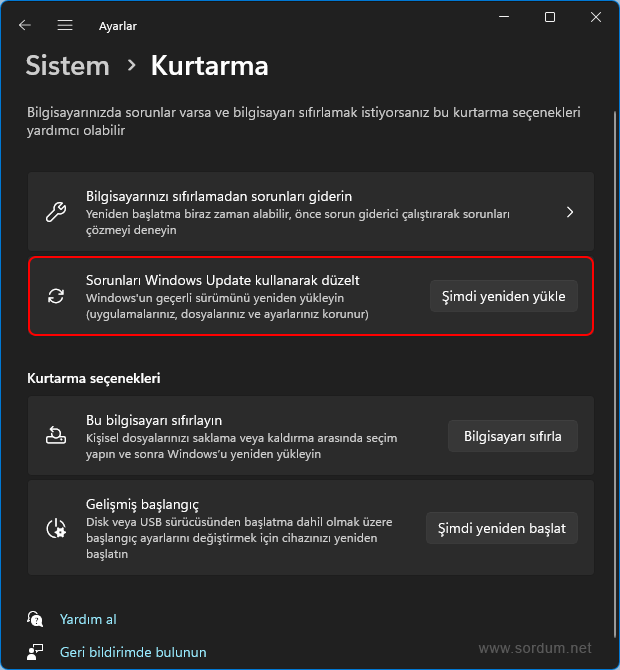
2. Sorunları Windows Update kullanarak düzelt kısmına tıklayın. Karşınıza "Bileşenleri ve Sistem Dosyalarını Onaracağız" Penceresi gelecektir.
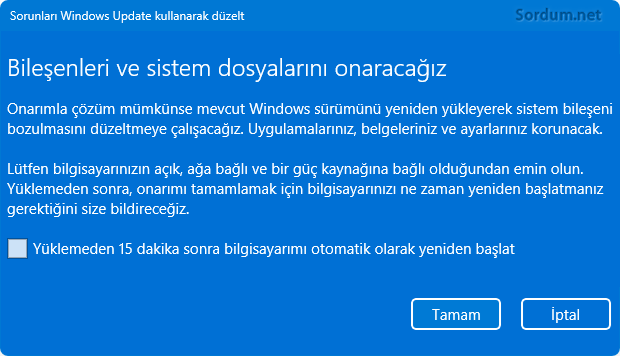
Yüklemeden 15 dakika sonra bilgisayarımı otomatik olarak yeniden başlat kutucuğuna tik koymadım siz dilerseniz burayı işaretleyebilirsiniz.
3. Sizi Windows Update penceresine atacaktır. Aşağıdaki gibi Onarım sürümü indiriliyor diyecek ve bir süre bu sürümü indirme yüzdesini gösterecektir.
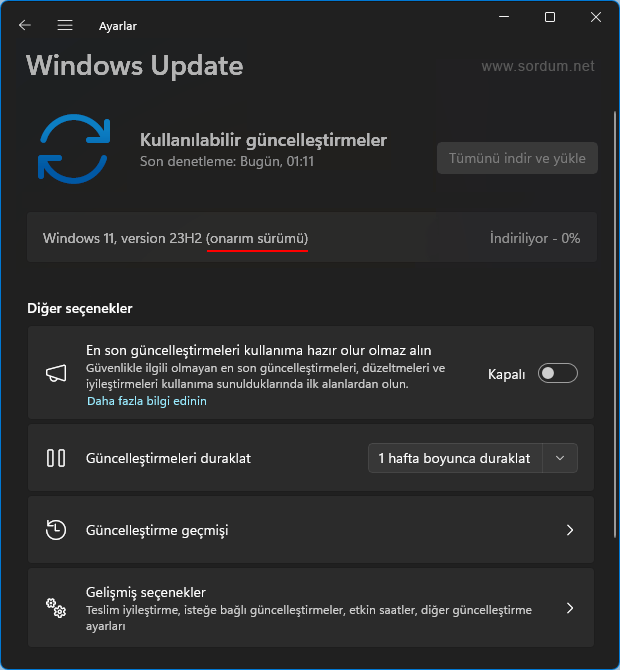
İndirme işlemi yüzdesi tamamlandıktan sonra onarım sürümü yüklenmesine geçilir ve yükleme işlemi tamamlanınca da Windowsu yeniden başlatmanız gerekecektir. Bunun için Şimdi yeniden başlat Seçeneğine tıklayın. Eğer Bilgisayarınız iş yeriniz veya okulunuz tarafından yönetiliyorsa Sorunları Windows Update'i kullanarak düzeltin seçeneği kısıtlamalar sebebi ile kullanılamıyor olabilir. Genel olarak bakıldığında herhangi bir sebeple format atmak istemeyen Windows kullanıcılarının oldukça işine yarayacak gibi görünen bu özelliğe alternatif olarak , ISO veya USB Kurulum Medyasını kullanarak Windows 11/10 Kurulumunu Onarmayı da deneyebilirsiniz.
- DISM komut aracı ile Windows tamiri Burada
- Windows nasıl sıfırlanır Burada
- Açılmayan Windowstan güncelleştirmeleri kaldırın Burada





Merhaba, benim bilgisayardan xbox konsoluna internet paylaşımı yapıyorum köprüleyerek ama mavi ekran sorunu ile karşılaşıyorum kurulu olan sistem windows 11 hem intel hemde amd cpu lu bilgisayarlarda denedim her ikisinde ethernet karti ile alakalı mavi ekran veriyor stopcode : IRQL_LESS_OR_EQUAL
WHAT FAİLED: NTOSKRNL.exe hatası veriyor
Umarım sorunlar hallolur
Teşekkürler pcde sorun vardı , formattan kaçıyordum. bu işime yarar.